Indholdsfortegnelse:
- Trin 1: Nødvendige materialer
- Trin 2: Forbered Joystick til Bluefruit EZ Key Jumper Wires
- Trin 3: Forbered kabinet
- Trin 4: Installer joystick, Bluefruit EZ -nøgle og USB Breakout Board
- Trin 5: EZ Key GUI
- Trin 6: Strøm og par Bluefruit EZ -nøgle
- Trin 7: Tilknytning af knapperne på Bluefruit EZ-nøglen
- Trin 8: Styr den eksisterende P5.js -skitse med Firefox -webbrowser i fuld skærm
- Trin 9: Rediger, revider eller opret din egen webapp

Video: Bluetooth -aktiveret joystick -controller: 9 trin (med billeder)

2024 Forfatter: John Day | [email protected]. Sidst ændret: 2024-01-30 08:29

Forundre dine venner og forbløffe din familie, når de tjekker "HypnoEllipse", en interaktiv A/V -webapp. Byg et Bluetooth -aktiveret joystick -kabinet, tilslut det til webbrowseren, og skift på skift selvhypnose.
Dette er et Bluetooth -tilsluttet joystick, der sender HID -meddelelser (tastatur/mus) til en p5.js -skitse, der viser en roterende optisk illusion og hvirvlende lydprøve.
Trin 1: Nødvendige materialer



Værktøjer
loddejern
loddetin
wire strippere
bore
bor 1/4"
hulsav 3/4”
Dele
Bluetooth -aktiveret computer
Kabinet
www.adafruit.com/product/905
Bluefrugt EZ-nøgle
www.adafruit.com/product/1535
mini modulbrød
www.sparkfun.com/products/12047
jumper ledninger
www.sparkfun.com/products/8431
joystick
www.sparkfun.com/products/9182
USB micro-B breakout board
www.sparkfun.com/products/1833
5vdc genopladeligt microUSB batteri
www.sparkfun.com/products/14167
SOFTWARE
Hypnoellipse webapp
hypnoellipse.netlify.com/
Behandler 1.5.1 (for at omlægge EZ -nøgle)
processing.org/download/?processing
Kontrol P5 (Behandlingsbibliotek)
www.sojamo.de/libraries/controlP5/
Firefoxhttps://www.mozilla.org/en-US/firefox/new/
Hvis du vil lave din egen version af Hypnoellipse!
p5.js
p5js.org/download/
Atom editor
atom.io/
Trin 2: Forbered Joystick til Bluefruit EZ Key Jumper Wires

Klip og afskær den ene ende af hvert af de fire par jumpertråde med forskellig farve.
Hvert af farveparene svarer til den unikke (venstre, højre, op, ned) joystickretning - et af hvert par går til en EZ Key -indgang, og det andet til GND.
Med dette sind loddes jumpertrådene omhyggeligt til joystick.
Trin 3: Forbered kabinet

Du skal bruge et 1/2 "hul på siden af kabinettet til microUSB -kablet og fire 1/4" huller i topdækslet til montering af joysticket. Selve joysticket skal have et 3/4 "hulskæring.
Jeg brugte et stykke papir og blyant til at spore de huller, der kræves af joystick -enheden, før jeg faktisk borede ind i toppen af plastikhuset.
Trin 4: Installer joystick, Bluefruit EZ -nøgle og USB Breakout Board



Sørg for omhyggeligt at bestemme, hvordan joystickets fire unikt farvede wire -jumpere forbindes til stifterne #0 - #4 på EZ -nøglen. Dette definerer, hvordan de fire mikrokontakter på joysticket vil ændre værdierne for mouseX og mouseY i p5.js -skitsen.
Når du har fundet orienteringen af dit kabinet, skal du fortsætte med uret rundt om joystickforbindelserne, fastgøre jumpere til indgangene på EZ -nøglen og revidere efter behov (prøve- og fejlmetode!).
Jordstifterne fra joysticket danner en jordbus sammen med en jordstift af Bluefruit EZ Key.
Jorden og +5vdc fra microUSB -stikket vil også oprette forbindelse til Bluefruit EZ Key.
Trin 5: EZ Key GUI
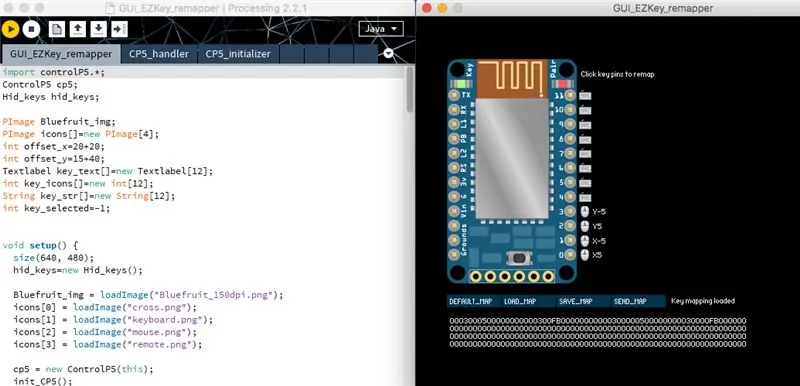
Du skal bruge en ældre version af Processing 2.2.1 for at køre dette GUI -værktøj.
Joystick op/ned/venstre/højre kontakter vil efterligne mouseX og mouseY bevægelser for at styre p5.js -skitsen (HypnoEllipse).
Denne Adafruit-vejledning indeholder alle de nødvendige oplysninger for at bruge Bluefruit EZ-nøglen:
learn.adafruit.com/introducing-bluefruit-ez-key-diy-bluetooth-hid-keyboard
Trin 6: Strøm og par Bluefruit EZ -nøgle
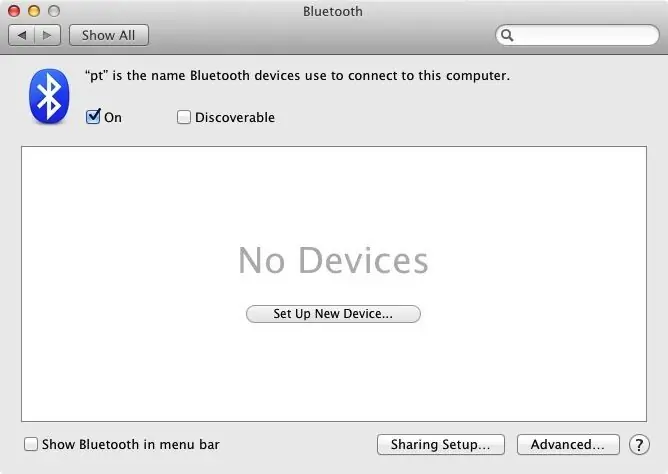
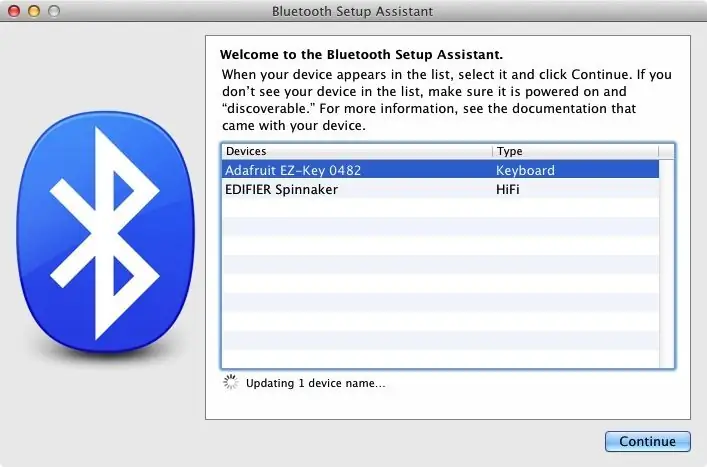
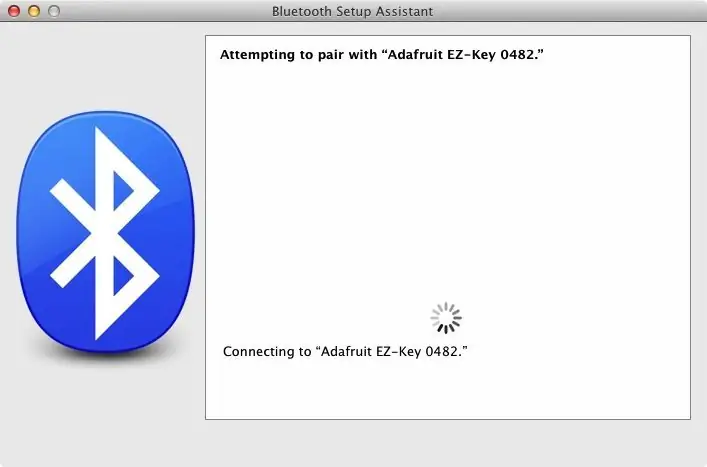
Tænd for Bluefruit EZ-nøglen, og tryk på parringsknappen.
Du burde se den røde LED blinke. Tryk derefter på mini-knappen på EZ-tasten i 5 sekunder, og slip, dette sletter tidligere parringsoplysninger og lader dig genparre til din computer. Den røde LED blinker nu.
Tænd Bluetooth i Systemindstillinger, og klik på "Konfigurer ny enhed".
Lad assistenten køre, indtil den finder og viser EZ -Key -modulet - vælg det, og klik på "Fortsæt".
Trin 7: Tilknytning af knapperne på Bluefruit EZ-nøglen
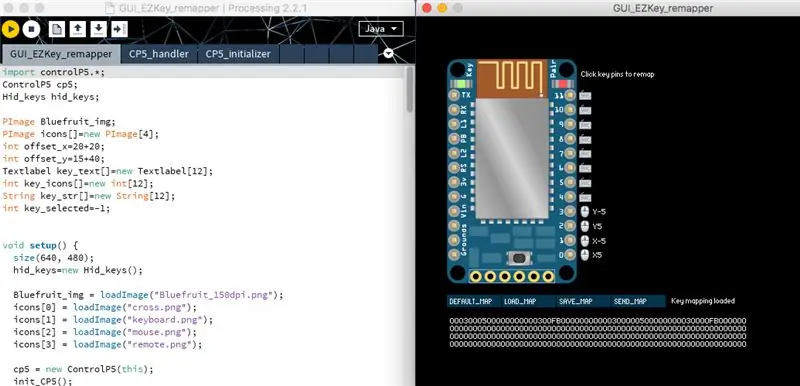
I skærmbilledet bemærkes mouseX- og mouseY -værdierne, der er knyttet til nøglepindene:
pin 0: x5
pin 1: x-5
pin2: y5
pin3: y-5
Download ControlP5 LIbrary:
www.sojamo.de/libraries/controlP5/
Download zip -filen med den trådløse remapper -kode:
learn.adafruit.com/system/assets/assets/000/013/042/original/GUI_EZKey_remapper_12-20-13.zip?1387568625
Komprimér og åbn GUI_EZKey_remapper.pde under behandling.
Dobbelttjek, at Bluefrugten er parret med din computer.
Vælg Sketch -> Run for at starte den grafiske remapper.
Vælg nu stifterne, og vælg muserapporterne ved hjælp af menuerne.
Klik derefter på "SEND_MAP" for at sende den til din Bluefruit EZ-nøgle.
En tekstrapport i vinduet Bearbejdning skal angive, at den har fundet en Bluefruit, og at den har sendt data med en Checksum Match.
Trin 8: Styr den eksisterende P5.js -skitse med Firefox -webbrowser i fuld skærm
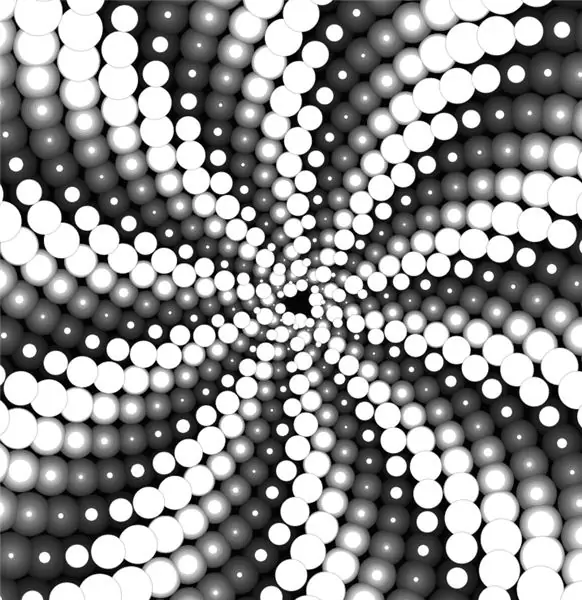
Her er min p5.js -skitse hostet på Netlify:
hypnoellipse.netlify.com
Du kan eksperimentere med din mus, før du bygger og forbinder joystick -grænsefladen, for at se og høre de audiovisuelle mønstervarianter.
Trin 9: Rediger, revider eller opret din egen webapp
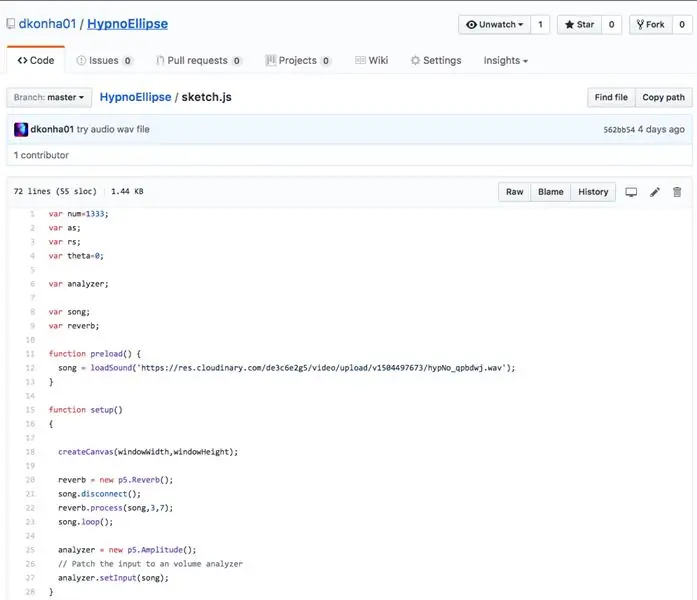
Her er koden til selve webappen:
github.com/dkonha01/HypnoEllipse
Du kan nemt udvikle din egen version og prøve at ændre værdierne i linje 44, 51 og 66 i sketch.js - tjek eksemplerne på disse linjer.
Anbefalede:
Joystick -styret kørestol hjulpet med forhindringssporing: 3 trin (med billeder)

Joystickstyret kørestol hjulpet med forhindringssporing: For at lette fysisk handicappede med sikker kørsel bruges en ultralydssensor til at spore forhindringer på vejen. Baseret på joystickens bevægelse kører motorerne kørestol i alle fire retninger og hastighed på hver di
Sådan adskilles en computer med nemme trin og billeder: 13 trin (med billeder)

Sådan adskilles en computer med nemme trin og billeder: Dette er en instruktion om, hvordan du adskiller en pc. De fleste af de grundlæggende komponenter er modulopbyggede og nemme at fjerne. Det er dog vigtigt, at du er organiseret omkring det. Dette hjælper med at forhindre dig i at miste dele og også ved at lave genmonteringen til
Arduino-kontrolleret platformspil med joystick og IR-modtager: 3 trin (med billeder)

Arduino-kontrolleret platformspil med joystick og IR-modtager: I dag vil vi bruge en Arduino-mikrokontroller til at styre et simpelt C#-baseret platformspil. Jeg bruger Arduino til at tage input fra et joystick -modul og sende dette input til C# -programmet, der lytter og afkoder input over et serielt c
Brug af PSP som computer -joystick og derefter kontrollere din computer med PSP: 5 trin (med billeder)

Brug af PSP som computer joystick og derefter styring af din computer med PSP: Du kan gøre mange fede ting med PSP homebrew, og i denne instruktive vil jeg lære dig, hvordan du bruger din PSP som et joystick til at spille spil, men der er også et program, der giver dig mulighed for at bruge dit joystick som din mus. Her er materien
Mini joystick med brandknap: 9 trin (med billeder)
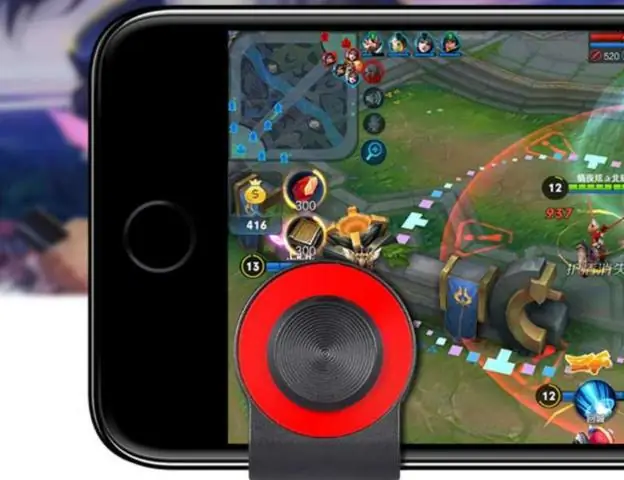
Mini joystick med brandknap: Dette er et miniature joystick lavet af et par kontakter og en kuglepen. En valgfri brandknap kan tilføjes, hvis din pen er klikketypen. Handlingen er meget glat og lydhør. Lidt baghistorien følger, så spring over den og få r
